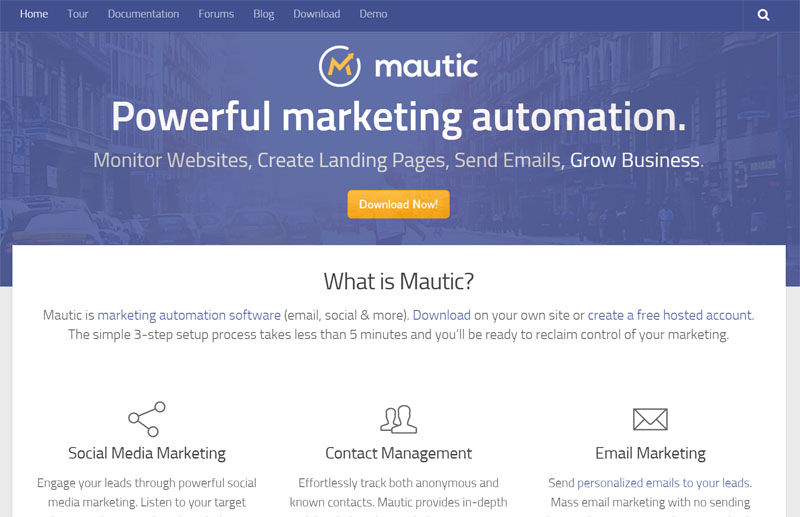こんにちは。Webloco代表兼Webマーケターのヤブです。
メールのフッターあたりに、以下の様なお店や会社の署名を記載する事ってよくありますよね。
===========================================
株式会社サンプル署名
署名 太郎
住所:東京都品川区品川
TEL:1234-56-789
E-mail:info@sample.co.jp
URL:http://sample.co.jp
===========================================
Mauticのメールでも、署名を掲載する事が可能です。今回はその署名の記載方法をご説明します。
Mauticに会社やお店の署名を登録
1.ダッシュボード右側の「歯車」をクリック
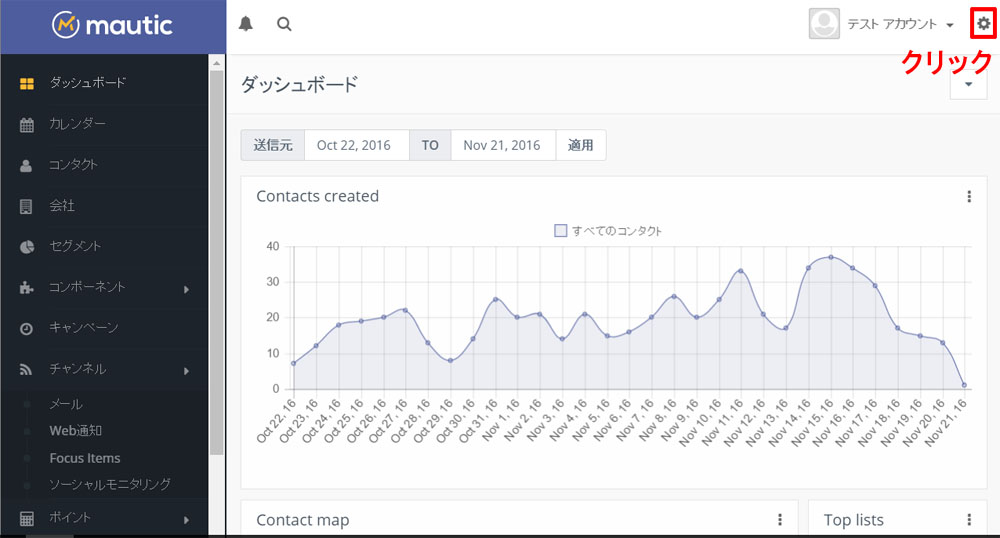
2.設定をクリック

3.メール設定をクリック

4.スクロールバーを「メッセージ設定」の位置まで移動させます。

5.デフォルトのメール署名と言う欄に、任意の署名、もしくは文章を入れます。
6.ページ右上にある「保存して閉じる」をクリックします。
※Mauticクラウドの場合、一端ログアウトするかもしれませんので、再度ログインします。
Mauticのメール本文にメール署名を差し込む
1.署名を差し込みたいメールを選び「編集」をクリックします。
2.ビルダーをクリックします。
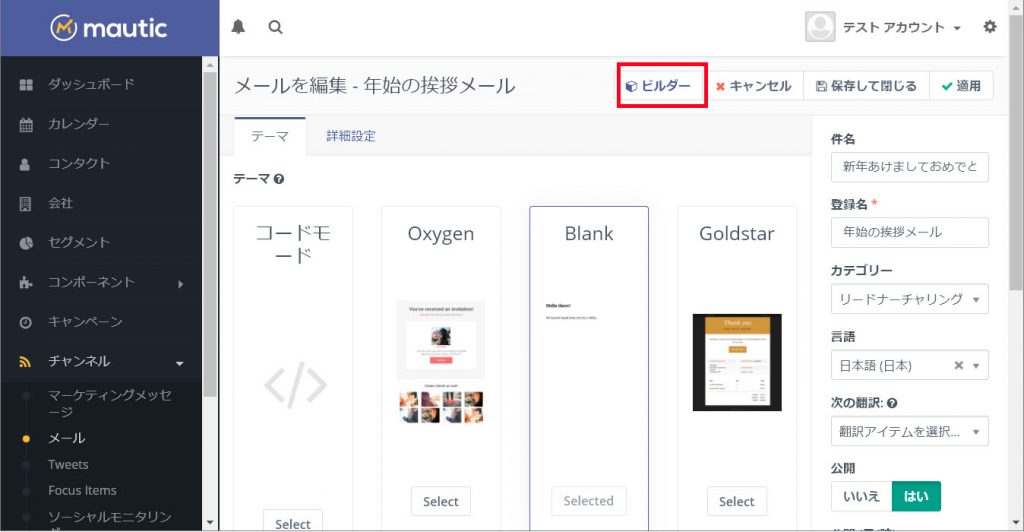
3.メール本文の編集画面で、署名を入れたいところに「{」を入力すると、候補が表示されますので、「署名をクリック」します。
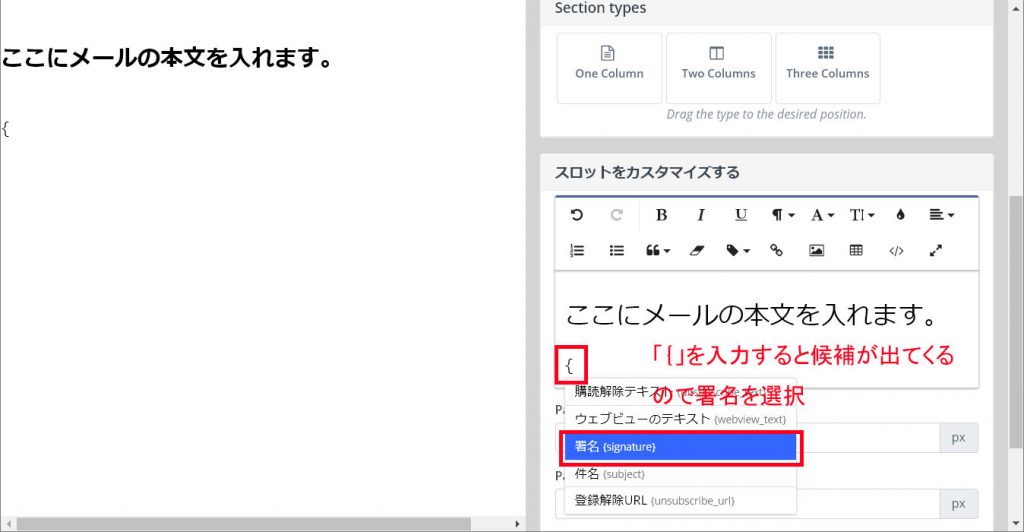
4.「{signature}」と言うショートコードが挿入されたら、ビルダーを閉じます。
5.「詳細設定」⇒「自動生成」をクリックすると、プレーンテキストに、ビルダーで作成した内容が挿入されます。
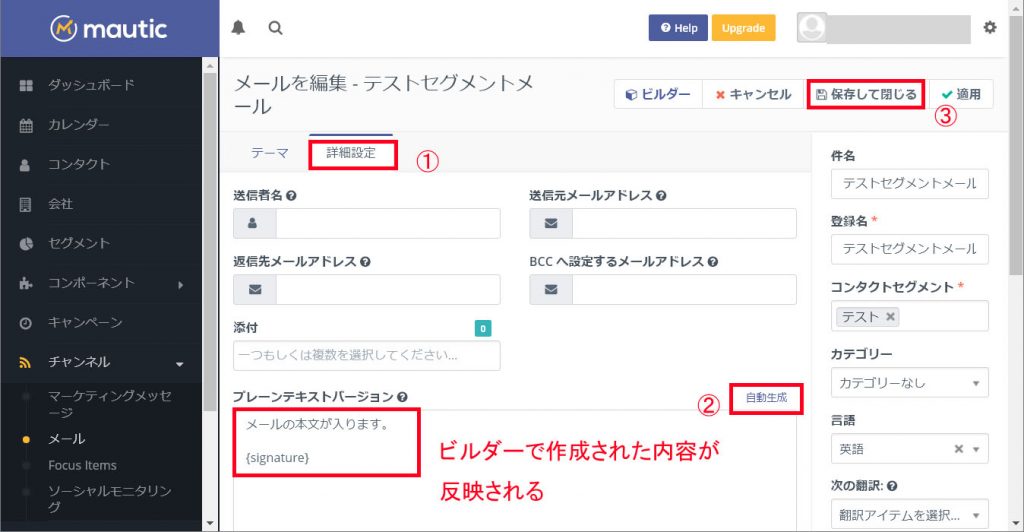
5.「保存して閉じる」をクリックしたら完了です。
これで、お店や、会社の住所などが変更しても、署名欄の内容を変更するだけで、「{signature}」のショートコードが挿入されているすべてのメールの署名が変更されます。
以上が、「Mauticのチャンネル メール本文に署名を挿入する方法」のご紹介でした。